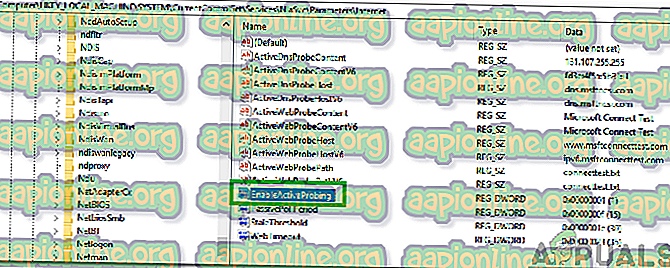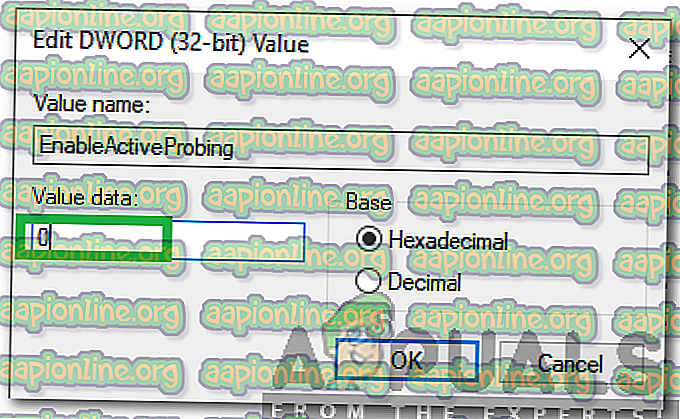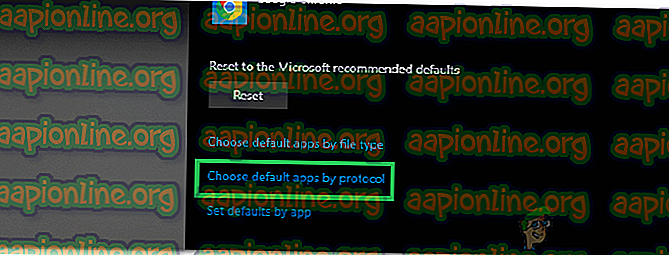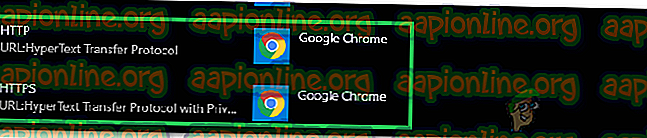Kako riješiti pogrešku msftconnecttest preusmjeravanja na Windows 10
Windows 10 je najnoviji i najveći od operativnih sustava koje je razvio Microsoft. Operativni sustav dolazi s mnogim poboljšanjima performansi i sigurnijom arhitekturom. No, u posljednje vrijeme stiglo je puno izvještaja u kojima se korisnici ne mogu povezati s internetom i preusmjeravanjem „ msftconnecttest.com/ . Aplikacija nije pronađena "Došlo je do pogreške prilikom pokušaja.

Postoji značajka NCSI (Network Connectivity Status Indicator) koja je odgovorna za određivanje najbolje mreže za aplikaciju i preusmjeravanje na tu određenu mrežu. Međutim, u ovom slučaju preusmjerava ga na dva URI povezana s MSN-om koji vraćaju statičku stranicu što ukazuje na uspostavljenu vezu. U ovom ćemo članku raspravljati o nekim razlozima koji stoje iza ove pogreške i također pružiti održiva rješenja za ispravljanje problema.
Što uzrokuje pogrešku msftconnecttest preusmjeravanja u sustavu Windows 10?
Nakon što smo primili brojne izvještaje od više korisnika, odlučili smo istražiti problem i osmislili skup rješenja koja su u potpunosti riješili problem. Također smo pogledali razloge zbog kojih se aktivira ova pogreška i naveli ih u nastavku:
- Test povezivanja: svaki put kada se aplikacija poveže s internetom putem Windowsa, provodi test veze kako bi naznačio najbolju mrežu koja se može koristiti. Ovaj test ponekad može uspjeti i spriječiti potpuno uspostavljanje veze.
- Konfiguracija HTTP / HTTPS: U nekim slučajevima nije odabrana zadana aplikacija za HTTP / HTTPS protokol zbog koje se aktivira ova pogreška. Važno je da se za te specifične protokole odabere zadani preglednik.
Sada kada imate osnovnu ideju o prirodi problema, mi ćemo krenuti prema rješenjima. Obavezno ih provesti točno određenim redoslijedom kojim su predstavljeni kako bi se izbjegli sukobi.
1. rješenje: Onemogućavanje veze veze
Ako je računalo konfigurirano za provođenje testa veze svaki put kada aplikacija pokušava uspostaviti vezu, ta se pogreška može aktivirati. Stoga ćemo u ovom koraku potpuno isključiti test veze. Za to:
- Pritisnite " Windows " + " R " da biste otvorili prompt "Run".
- Unesite " regedit " i pritisnite " Enter ".

- Dođite do sljedeće adrese
HKEY_LOCAL_MACHINE \ SYSTEM \ CurrentControlSet \ Services \ NlaSvc \ Parameters \ internetu
- U desnom oknu dvaput kliknite na unos " EnableActiveProbing ".
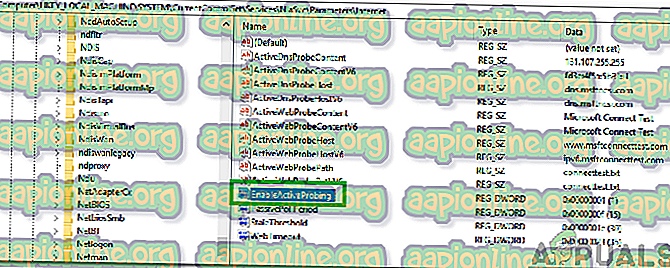
- U opciji " Podaci o vrijednosti " upišite " 0 " i kliknite na " OK ".
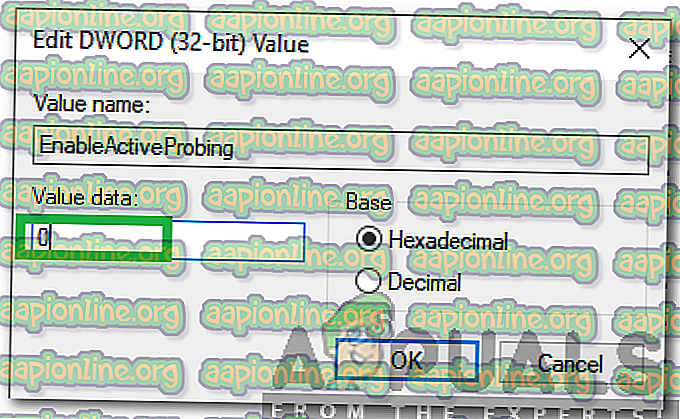
- Zatvorite registar i provjerite nastaje li problem.
2. rješenje: Promjena konfiguracije HTTP / HTTP-a
U nekim se slučajevima greška aktivira ako zadani preglednik nije odabran za HTTP / HTTPS protokol. Stoga ćemo u ovom koraku birati zadani preglednik za te protokole. Da biste to učinili:
- Pritisnite tipke " Windows " + " I " istovremeno za otvaranje postavki.
- Kliknite opciju " Apps " i s lijevog okna odaberite " Default Apps ".

- Kliknite opciju " Odaberi zadane aplikacije po protokolu ".
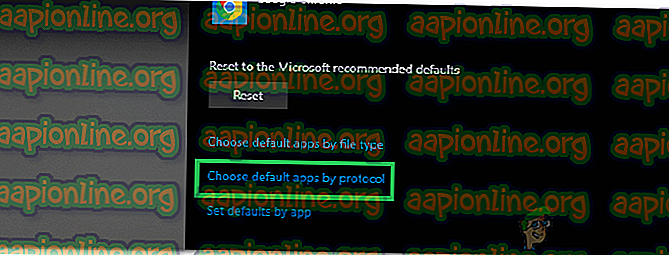
- Pomaknite se prema dolje i kliknite na opciju " Odaberite zadano " za " HTTP ".
- Odaberite svoj preglednik s popisa.
- Kliknite opciju "Odaberi zadani preglednik " za " HTTPS " i odaberite preglednik s popisa.
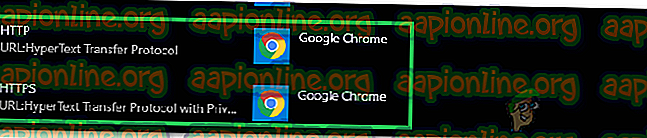
- Zatvorite prozor i ponovno pokrenite svoje računalo.
- Provjerite postoji li problem i nakon ponovnog pokretanja.